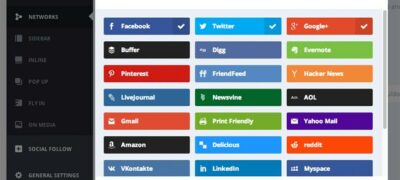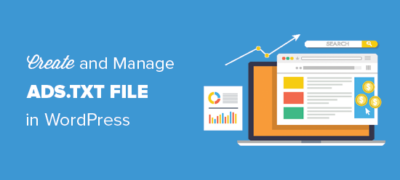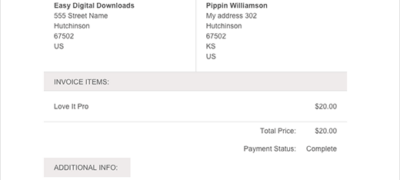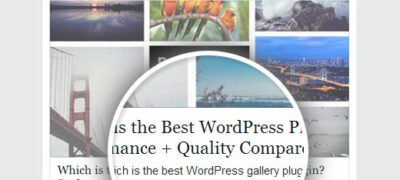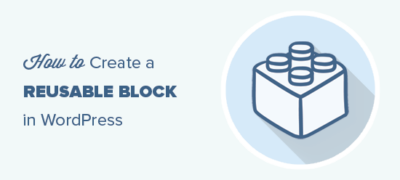在启动您的网站或博客之前,首先想到的就是域名。域名与您的网站…
您是否要在WordPress边栏中添加登录表单?WordPress侧边栏中的登录表单使用户可以从您网站上的任何位置快速登录。在本文中,我们将向您展示如何轻松地将自定义登录表单添加到WordPress侧边栏。
什么时候以及为什么需要WordPress中的自定义登录表单?
如果您运行会员网站,在线商店或出售在线课程,则可能需要用户登录才能执行某些操作。
由于侧边栏出现在整个网站中,因此使登录表单更加引人注目,并且可以从网站的每个页面轻松访问。将登录表单添加到WordPress侧边栏后,用户可以轻松快速地登录其帐户,从而提高了参与度。
话虽如此,让我们看一下如何轻松地在WordPress边栏中添加登录表单。
方法1:使用补充工具栏登录插件在补充工具栏中添加登录表单
您需要做的第一件事是安装并激活补充工具栏登录插件。有关更多详细信息,请参阅有关如何安装WordPress插件的分步指南。
激活后,您需要转到WordPress管理区域中的外观»小部件页面。只需将侧边栏登录小部件拖放到侧边栏小部件区域。
它将自动在您的WordPress边栏中添加一个登录表单。如果要自定义登录表单设置,则可以相应地编辑小部件设置。
您可以添加注销的标题,自定义链接,启用丢失的密码和注册链接,显示“ 记住我”选项等等。
对这些设置感到满意之后,请不要忘记单击“ 保存”按钮。之后,您可以访问您的网站以查看自定义的登录表单。
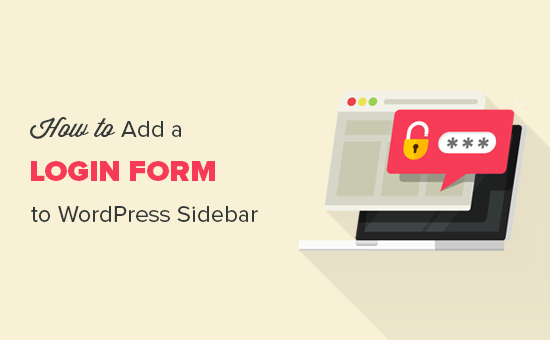
方法2:使用WPForms插件添加自定义登录表单
WPForms是最受欢迎的WordPress表单插件。WPForms的高级版本使您可以轻松地使用自定义字段创建WordPress登录和注册表单。
如果要创建具有自定义字段的自定义登录表单或注册表单,并将其嵌入到网站的其他区域(如边栏,自定义页面等)中,则需要WPForms。
WPBeginner用户可以使用WPForms优惠券:SAVE20享受20%的折扣。
您需要做的第一件事是安装并激活WPForms插件。有关更多详细信息,请参阅有关如何安装WordPress插件的分步指南。
激活后,您需要访问WPForms»设置页面以输入许可证密钥。您可以从其网站上的WPForms帐户获取许可证密钥。
验证后,您需要进入WPForms»Addons页面。从这里,您需要向下滚动到User Registration Addon,然后单击Install Addon按钮。
安装完成后,您需要单击“ 激活”按钮以开始使用此插件。
您现在准备创建自定义WordPress登录表单。只需访问WPForms»添加新页面以启动WPForms构建器。
首先,您需要输入表单名称,然后选择内置的用户登录表单模板。
它将显示您表单中预加载的登录字段。您可以单击一个字段进行编辑或从左栏中添加新字段。
之后,转到“设置”选项卡,然后单击“ 确认”部分。在这里,您需要定义用户成功登录到您的网站后的处理方式。
选项包括消息,自定义页面或指向您网站上任何页面的重定向URL。理想情况下,您希望在用户登录后将其重定向到页面。这可以是您的主页,也可以是网站上的任何其他页面。
您的登录表单现已准备就绪。接下来,您可以将其添加到WordPress边栏中。
在WordPress管理区域中访问外观»小部件页面。在此页面上,您需要将WPForms小部件拖放到站点的侧边栏小部件区域中。
您可以添加标题以显示在登录表单上方,然后在下拉菜单中选择您的表单。不要忘记单击“ 保存”按钮来存储您的小部件设置。
您还可以使用WPForms创建具有反垃圾邮件功能的自定义用户注册表单。
如果要将自定义登录表单嵌入到帖子或页面上,则可以使用WPForms短代码来实现。